小编今天给大家带来的是WPS2016怎么使用保护锁,下面就和小编一起来学习一下使用保护锁的方法吧,希望能够帮助到大家。
1.打开需要添加保护锁的文件
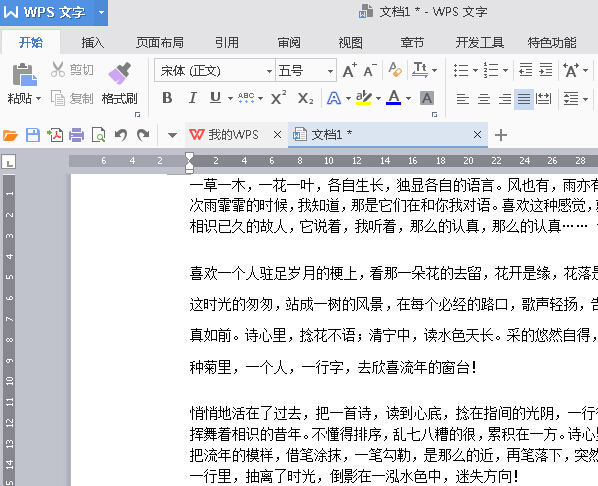
2.点击工具栏的“审阅”然后选择“限制编辑”
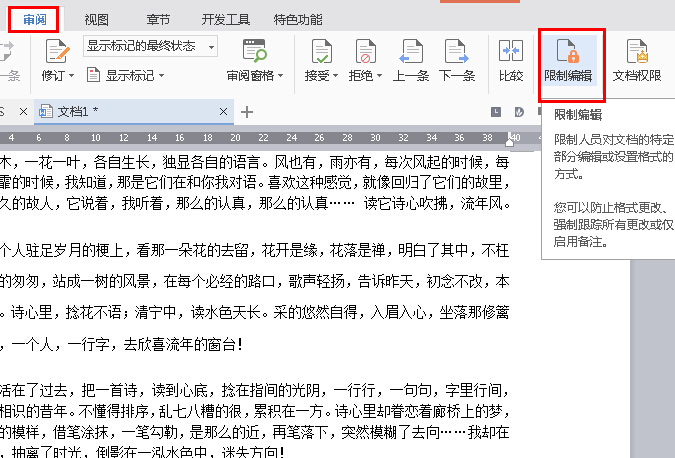
3.WPS右侧会跳出“限制编辑”的选项,这个时候我们可以把“限制对选定的样式设置格式”以及“设置文档的保护方式”勾选,文档的保护方式我们可以选择只读、修订、批注或者填写窗体,这里我们以“只读”为例,选择“只读”然后点击“启动保护”

4.输入保护锁的密码,然后点击确定
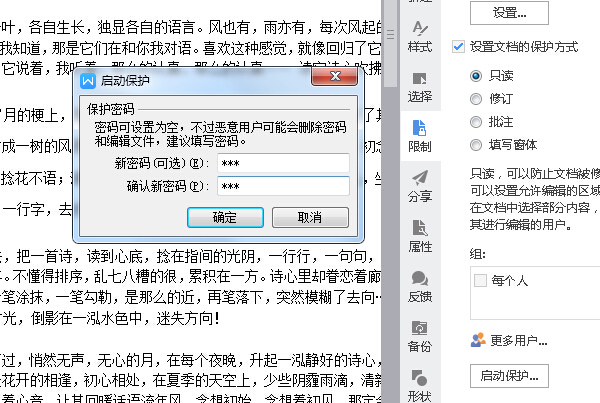
5.这样别人就无法对我们的文档内容进行修改了,只能阅读
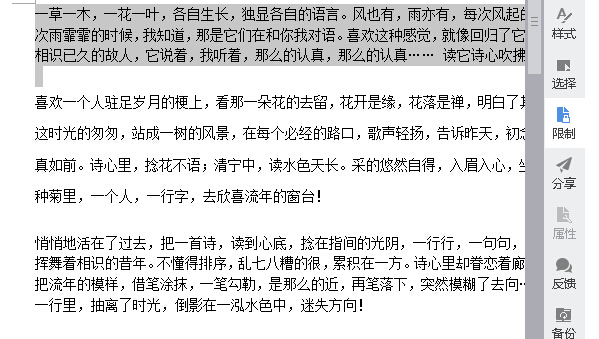
6.如果想要关闭保护锁,那么只需点击“停止保护”然后输入当时设定的密码即可。

以上就是小编给大家带来的全部内容,希望大家喜欢。
 天极下载
天极下载































































